SQL2008是微软推出的十分经典的一款数据库软件,强大的关系型数据库管理系统。它是SQL Server数据库管理系统系列的第十个版本,于2008年发布。基于SQL Server 2008提供可靠高效的智能数据平台构建而成,SQL Server 2008 R2 提供了大量新改进,可帮助您的组织满怀信心地调整规模、提高 IT 效率并实现管理完善的自助 BI。此版本中包含应用程序和多服务器管理、复杂事件处理、主数据服务及最终用户报告等方面的新功能和增强功能,本站为个位提供了SQL Server 2008数据库官方版本下载,为你的数据库提供强大的支持。
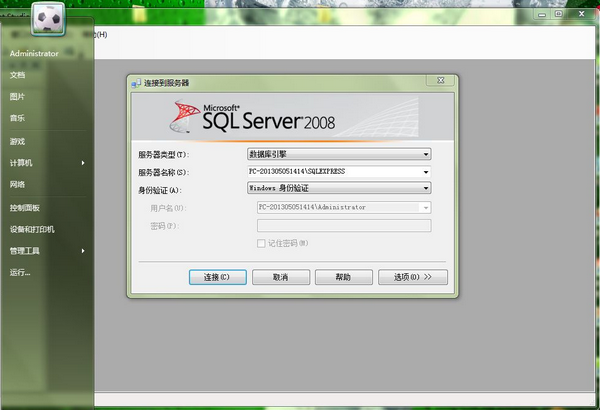
1. 数据压缩:SQL Server 2008引入了数据压缩功能,可以减小数据库的存储空间占用,并提高查询性能。
2. 数据同步:SQL Server 2008引入了数据库复制和同步功能,可以实现多个数据库之间的数据同步和复制。
3. 空间数据支持:SQL Server 2008引入了对空间数据的支持,可以存储和查询空间数据,如地理位置和地图信息。
4. 分区表:SQL Server 2008引入了分区表功能,可以将大型表分成多个分区,提高查询性能和管理效率。
5. 数据库镜像:SQL Server 2008引入了数据库镜像功能,可以实现数据库的高可用性和灾备性。
6. 支持XML数据:SQL Server 2008对XML数据的支持更加强大,可以存储和查询XML数据。
在安装SQLServer2008之前,为避免出现问题,有必要了解一下SQLServer2008对系统安装的要求。
您无法将SQLServer2008安装在压缩卷或仅读卷上,这是一种常见需求。类似地,新部署的R2也需要安装在NTFS格式的磁盘上。只有在更新早期版本的SQLServer时,才支持FAT32格式。
SQL服务器2008也要求您安装微软的.netframework3.5SP1。但是,如果您没有安装,安装程序将自动安装该组件,除非您正在安装SQLServerExpress的不同版本。若要安装SQLServerExpress,则必须手动安装.NET框架。
所有SQLServer2008安装都需要两个软件需求:微软WindowsInstaller4.5以上版本和IE6.1以上版本。在实际中,IE用于多种管理界面,其中包括SQLServerManagementStudio、商业智能开发Studio、报表设计器和报表服务。
1、选择开始菜单中→程序→【Management SQL Server 2008】→【SQL Server Management Studio】命令,打开【SQL Server Management Studio】窗口,并使用Windows或 SQL Server身份验证建立连接;
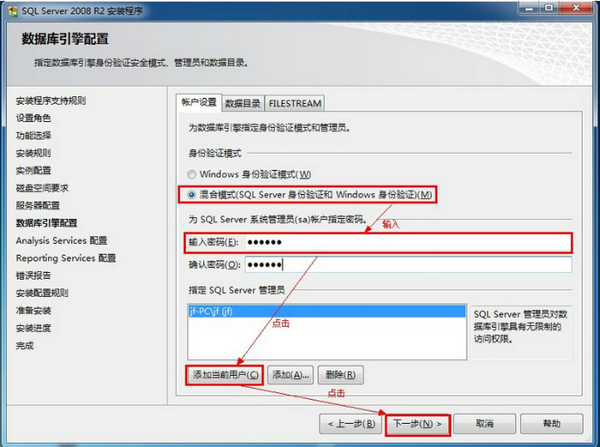
2、在【对象资源管理器】窗口中展开服务器,然后选择【数据库】节点;
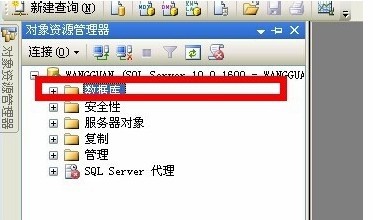
3、右键单击【数据库】节点,从弹出来的快捷菜单中选择【新建数据库】命令。

4、执行上述操作后,会弹出【新建数据库】对话框。在对话框、左侧有3个选项,分别是【常规】、【选项】和【文件组】。完成这三个选项中的设置会后,就完成了数据库的创建工作。
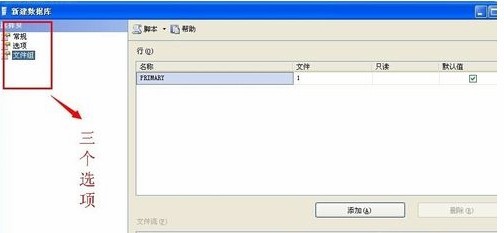
5、在【数据库名称】文本框中输入要新建数据库的名称。例如,这里以“新建的数据库”。
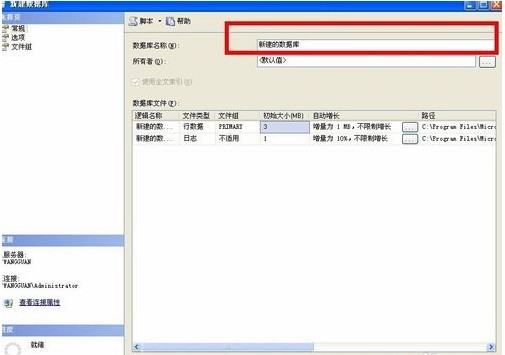
6、在【所有者】文本框中输入新建数据库的所有者,如sa。根据数据库的使用情况,选择启用或者禁用【使用全文索引】复选框。
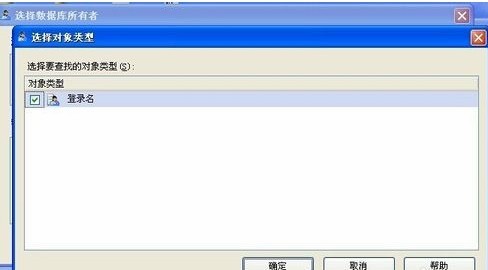
7、在【数据库文件】列表中包括两行,一行是数据库文件,而另一行是日记文件。通过单击下面的【添加】、【删除】按钮添加或删除数据库文件。
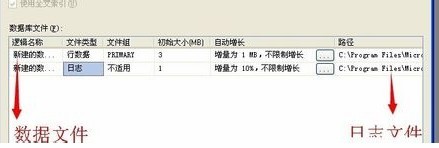
8、切换到【选项页】、在这里可以设置数据库的排序规则、恢复模式、兼容级别和其他属性。
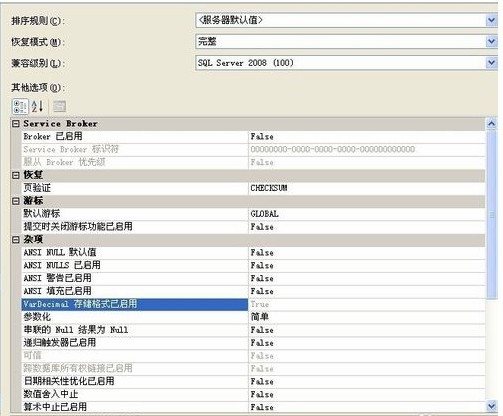
9、切换到【文件组】页,在这里可以添加或删除文件组。
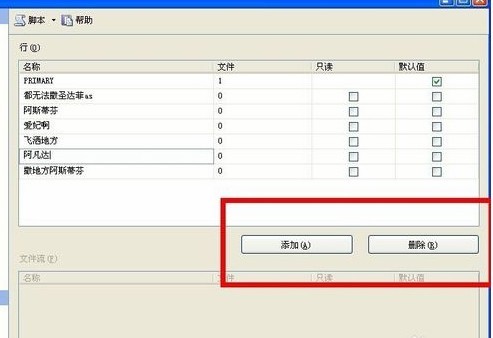
10、完成以上操作后,单击【确定】按钮关闭【新建数据库】对话框。至此“新建的数据”数据库创建成功。新建的数据库可以再【对象资源管理器】窗口看到。
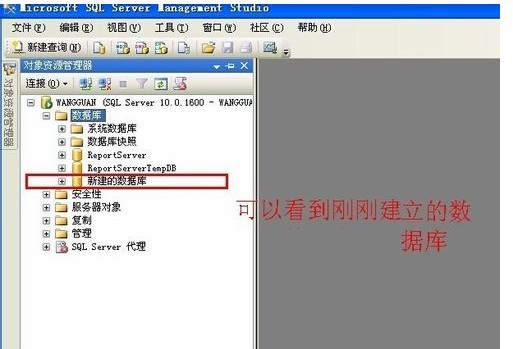
软件信息
相关推荐
更多版本

SQL2000绿色版 92.3M 编程软件中文版
查看
SQLiteStudio数据库管理工具 92.3M 编程软件v3.1.2中文绿色版
查看
postgresql数据库 92.3M 编程软件v12.0.4中文破解版
查看
Dbvisualizer数据库管理工具 92.3M 编程软件v12.1中文破解版
查看
SQLyog破解版 92.3M 编程软件v13.1.3.2中文版
查看